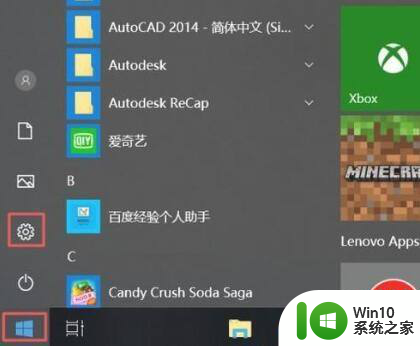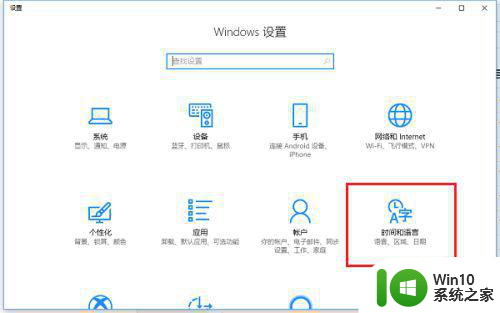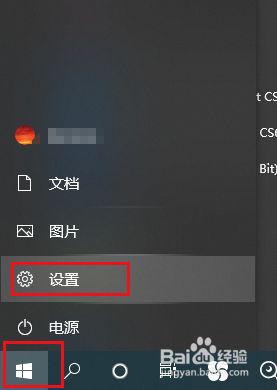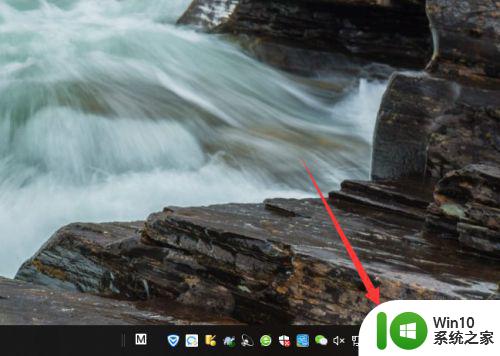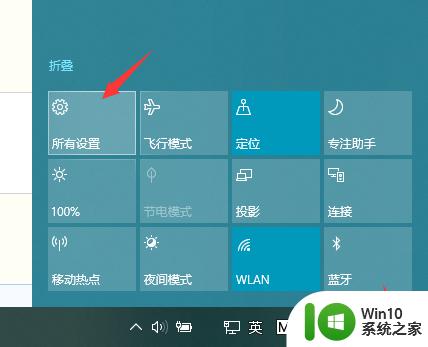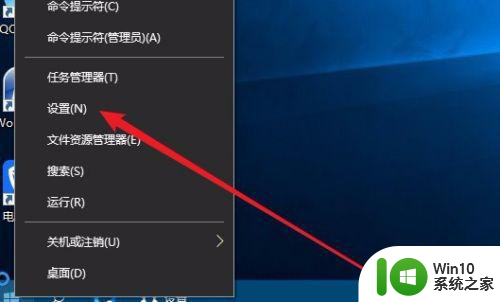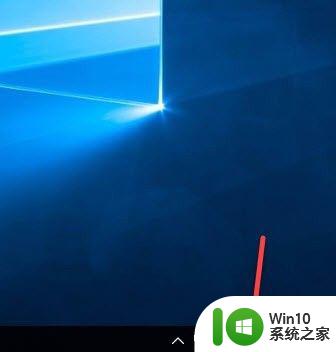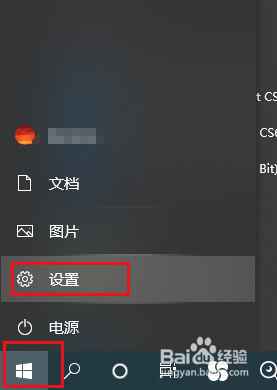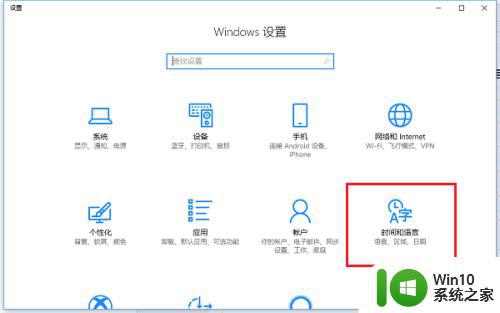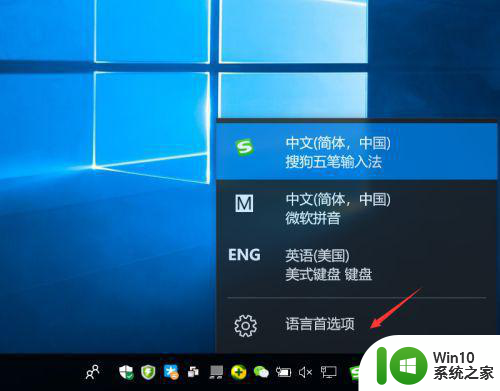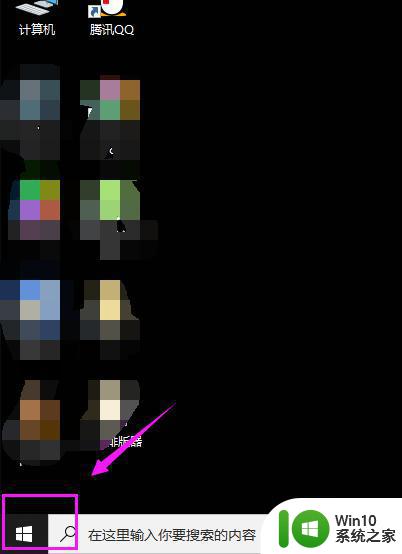win10设置默认输入法为英文方法 win10输入法怎么设置默认英文
更新时间:2023-01-01 21:26:53作者:cblsl
对于win10家庭版系统中自带的微软输入法,通常都会有中英文两种输入,而对于有在电脑上设置开机密码的用户来说,往往都需要通过英文输入法来输入密码,这时有些用户就想要将win10系统默认输入法设置为英文,可是win10设置默认输入法为英文方法呢?今天小编就来告诉大家win10输入法怎么设置默认英文。
具体方法:
1、点击左下角电脑的开始菜单点击打开选择设置,进入设置面板。
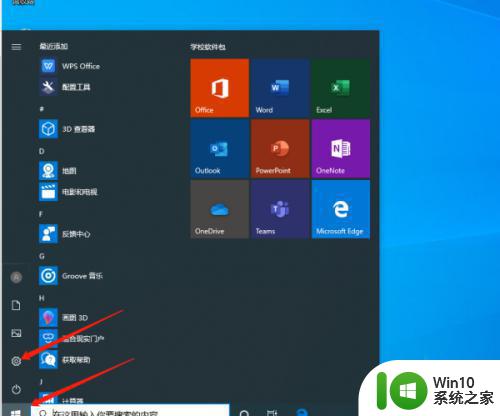
2、在设置中选择时间和语音。
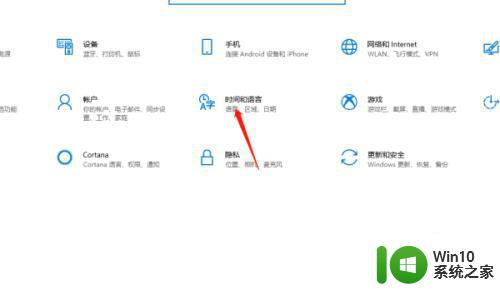
3、进入后再点击语音,选择右边的拼写、键入和键盘设置。
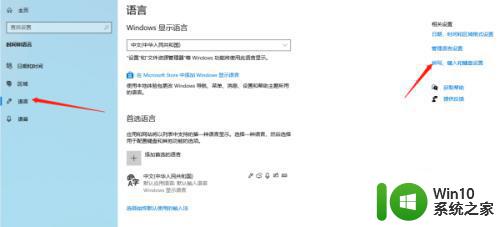
4、打开后点击高级键盘设置,就可以选择默认输入法啦。
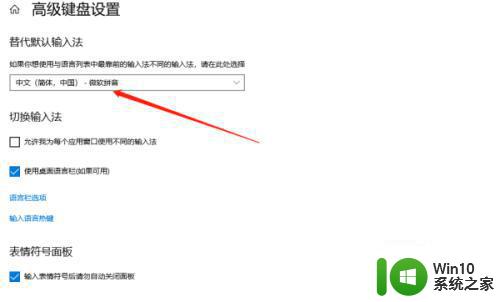
以上就是小编教大家的win10输入法怎么设置默认英文了,还有不清楚的用户就可以参考一下小编的步骤进行操作,希望能够对大家有所帮助。